Hvis du eier en iPad eller tenker på å kjøpe en, vil det være nyttig å forstå betydningen av serienummeret. Selv om det kan virke komplisert i begynnelsen, gir serienummeret verdifulle ledetråder om enheten din. Denne artikkelen hjelper deg med å finne og tolke iPad-modellen og serienummeret. Det er fire forskjellige måter å få denne informasjonen på:
- Gjennom iPad-ens innstillinger : Naviger til «Innstillinger», velg «Generelt» og deretter «Om» for å se serienummeret og modellinformasjonen.
- På iPad-enheten : For modeller med mobilfunksjoner finner du serienummeret på SIM-skuffen.
- På originalemballasjen : Enhetens boks viser vanligvis serienummer og modellinformasjon, og tilbyr en alternativ måte å identifisere detaljene uten å slå på iPad.
- Gjennom iTunes eller Finder : Å koble iPad til en datamaskin og få tilgang til iTunes eller Finder (for macOS Catalina eller nyere) gjør det mulig å hente enhetens serienummer og modelldetaljer fra sammendragssiden.
Identifikatorer som brukes på iPad
Det er viktig å forstå de ulike identifikatorene som er knyttet til iPad-en din, for eksempel modellnummer, serienummer og bedriftsnavn for å identifisere og innhente informasjon om enheten din nøyaktig. Her er en strukturert tilnærming til å navigere i disse identifikatorene:
Kommersielt navn og modellnavn: Dette er det vanlige navnet iPaden selges under, som inkluderer generasjon og, i noen tilfeller, lagringskapasitet. For eksempel » Apple iPad 8th Generation 128GB » eller » Apple iPad 8th Generation 32GB .» Dette navnet brukes i detaljhandel og markedsføring og indikerer enhetens plass i iPad-serien.
Delenummer: Et eksempel kan være MYL92LL/A. Det er representert som et modellnummer i iPad-innstillingsmenyen. Hvis du klikker på den, vises modellnummeret. Den brukes til å identifisere partiet til enheten, den tiltenkte salgsregionen og spesifikke enhetskonfigurasjoner. Dette nummeret er nyttig for å forstå hvilken variant av iPad du har, inkludert regionale spesifikasjoner.
Modellnummer: Identifisert med en kode som A2270 , denne finnes på enhetens emballasje, selve iPaden og enhetsinformasjonen i nettbrettmenyen. Det er et generisk modellnummer som kategoriserer iPad etter modellutvalg. I motsetning til delenummeret, indikerer ikke modellnummeret et regionalt marked eller spesifikke konfigurasjoner, men snarere basismodellen til iPad.
Serienummer: Et eksempel kan være F9FDN4NKQ1GC . Serienummeret identifiserer din spesifikke enhet unikt. Det er nødvendig for støtteforespørsler og garantikrav, samt for å sjekke garantistatusen til enheten din på Apple-nettstedet. Når du har kjøpt nettbrettet, når du logger på Apple-kontoen din, bruker enheten serienummeret ditt til å identifisere seg for Apple-økosystemet.
Slik finner du serienummeret og iPad-nummeret
Å finne detaljert informasjon om iPad-en din, inkludert modellnavn, modellnummer og serienummer, er ikke vanskelig og kan gjøres på flere måter. Her er de detaljerte måtene å gjøre det på.
- Den første måten er å bruke nettbrettinformasjonen i operativsystemet. På fabrikken skrives nettbrettinformasjonen til enhetsminnet og er tilgjengelig for brukeren.:
- Åpne Innstillinger- appen på iPad.
- Trykk på » Generelt » og velg deretter » Om. «
- Her finner du iPad-modellnavnet, modellnummeret (i begge formatene når du trykker på det) og serienummeret.
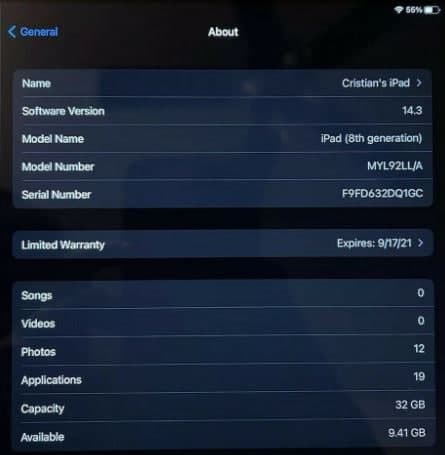
2. Den andre metoden, fysisk inspeksjon: Apple bruker lasergravering for å sette modell og serienummer på baksiden av hver iPad. Synligheten til graveringen kan variere avhengig av iPad-ens alder, men det er fortsatt en pålitelig måte å vite spesifikasjonene til enheten din direkte.
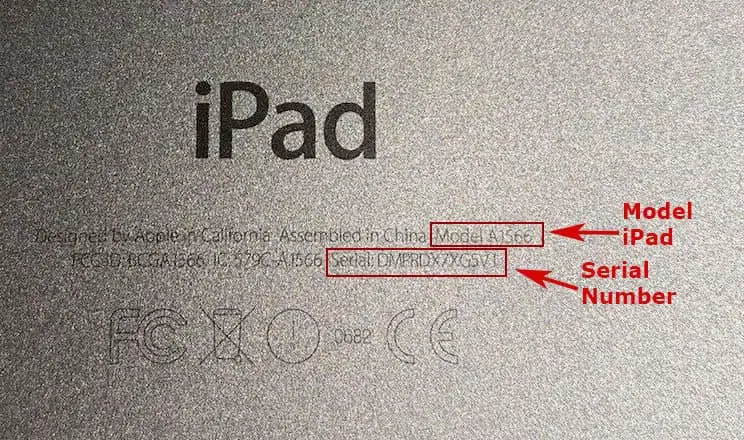
3. Den tredje måten er å bruke iPad-boksen: iPadens pakkeboks er en skattekiste av informasjon, praktisk hvis enheten ikke er direkte tilgjengelig. Esken inneholder vanligvis iPad-modellnavnet, intern minnekapasitet, modellnummer, delenummer og serienummer.
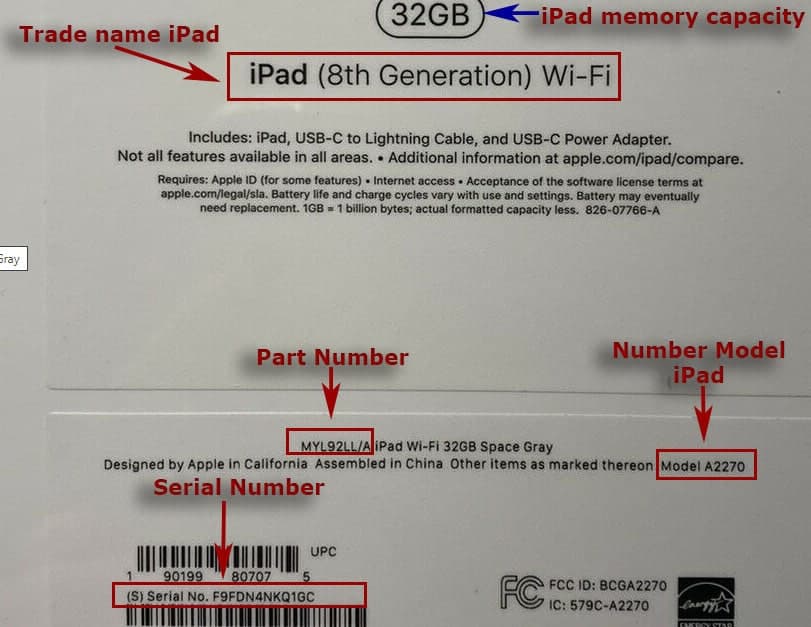
4. Den fjerde måten er via iTunes eller Finder: Å hente iPadens serienummer og modelldetaljer gjennom iTunes eller Finder er en enkel prosess som gir deg viktig informasjon om enheten din. Denne metoden er spesielt nyttig hvis du ikke kan få tilgang til informasjonen direkte fra iPad-en din, enten på grunn av at enheten ikke reagerer eller som en del av en feilsøkingsprosess. Slik gjør du det basert på operativsystemet ditt:
For macOS Catalina eller senere (ved hjelp av Finder)
- Koble til iPad : Bruk en passende kabel for å koble iPad til Mac.
- Åpne Finder : Finder skal åpnes automatisk når du kobler til iPad-en. Hvis ikke, kan du finne den i Dock eller Applications-mappen.
- Velg iPad : I Finder-sidefeltet, under «Steder»-delen, velg iPad.
- Gå til Generelt-fanen : Når iPad-en din er valgt, vil du se forskjellige faner øverst i vinduet. Klikk på «Generelt»-fanen for å se enhetens informasjon.
- Finn serienummeret og modelldetaljer : I fanen Generelt ser du etter iPadens serienummer og modelldetaljer. Ved å klikke på serienummeret kan det veksle mellom serienummeret og modellnummeret for enkelte enheter.
For macOS Mojave eller tidligere eller Windows (ved hjelp av iTunes)
- Koble til iPad : Koble iPad til datamaskinen med riktig kabel.
- Åpne iTunes : Start iTunes på datamaskinen. Hvis du ikke har iTunes installert på en Windows-maskin, kan du laste den ned fra Apples nettside.
- Velg din iPad : Klikk på enhetsikonet i øvre venstre hjørne av iTunes-vinduet for å velge din iPad.
- Gå til sammendragssiden : Når iPaden din er valgt, blir du dirigert til sammendragssiden hvor du kan se informasjon om enheten din.
- Finn serienummeret og modelldetaljer : På sammendragssiden finner du iPadens serienummer, og med et klikk kan du også se tilleggsinformasjon, for eksempel modellnummeret.
Dekoding av iPad-serienummer
Du bør vite at fra og med 2021 har Apple endret sin tilnærming til å tildele serienumre til iPad-nettbrett. Alle nettbrettmodeller utgitt i 2021 og alle påfølgende modeller har tilfeldige serienumre. I modeller introdusert siden 2021 vil du derfor ikke kunne gjenkjenne noe fra serienummeret.
Før 2021 tillot Apples serienummersystem for enheter som iPad dekoding og henting av spesifikk informasjon om enheten, først og fremst produksjonsdatoen. Denne alfanumeriske koden, strukturert i et spesifikt format, inneholdt segmenter som kunne tolkes for å bestemme når enheten ble produsert. Slike data var verdifulle for brukere som ønsket å bestemme alderen på enheten deres, vurdere garantistatus eller forstå produktets livssyklus for ulike formål, inkludert videresalg eller reparasjon.
Etter 2021 byttet imidlertid Apple til et nytt serienummerformat som ikke lenger koder for produksjonsdato og annen tidligere dechiffrerbar informasjon. Denne endringen ble sannsynligvis gjort av flere grunner, inkludert økt personvern og sikkerhet, strømlinjeforming av produksjonsprosesser eller tilpasning til bransjepraksis. Som et resultat er det ikke lenger mulig å bestemme den nøyaktige produksjonsdatoen for en Apple-enhet utgitt etter 2021 direkte fra serienummeret.
For enheter utgitt etter denne endringen, kan den mest nøyaktige bestemmelsen av produksjonsdato fås fra datoen enheten ble solgt. Denne informasjonen kan vanligvis fås fra Apples støtteside, hvor inntasting av enhetens serienummer vil gi informasjon om garantistatusen. Garantistartdatoen faller ofte sammen med salgsdatoen, som, selv om den ikke er en nøyaktig indikator på produksjonsdato, kan tjene som et rimelig estimat.
Her er et eksempel på dekoding av iPad-serienummeret.
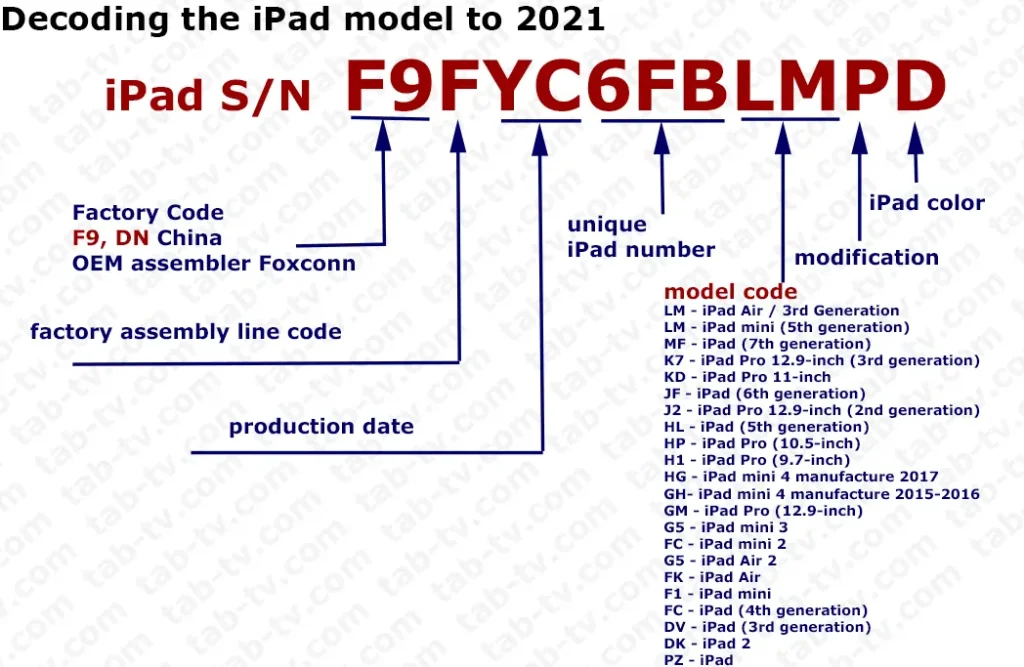
- F9 – fabrikksted. Merk: hovedsamlingsstedet for iPads i Kina. F9/DN betyr at iPaden ble satt sammen hos Foxconn;
- F – samlebåndnummer på fabrikken;
- YC – år og uke da iPad ble laget (nedenfor er en tabell for å forstå måneden og uken da iPad ble laget;
- 6FBL – unikt enhetsnummer;
- LM – iPad modellidentifikator
- P – modifikasjon, for eksempel:
- P – kun iPads med Wi-Fi;
- W – iPader med Wi-Fi + mobilnett.
- D – farge;
iPad Generation Serienummer: Hvilken generasjon er min iPad?
- Q1 – iPad (8. generasjon)
- NR – iPad Pro 11-tommers (2. generasjon)
- LM – iPad Air / 3. generasjon
- LM – iPad mini (5. generasjon)
- MF – iPad (7. generasjon)
- K7 – iPad Pro 12,9-tommers (tredje generasjon)
- KD – iPad Pro 11-tommers
- JF – iPad (6. generasjon)
- J2 – iPad Pro 12,9-tommers (2. generasjon)
- HL – iPad (5. generasjon)
- HP – iPad Pro (10,5 tommer)
- H1 – iPad Pro (9,7-tommers)
- HG – iPad mini 4 produksjon 2017
- GH – iPad mini 4 produksjon 2015-2016
- GM – iPad Pro (12,9-tommers)
- G5 – iPad mini 3
- FC – iPad mini 2
- G5 – iPad Air 2
- FK – iPad Air
- F1 – iPad mini
- FC – iPad (4. generasjon)
- DV – iPad (3. generasjon)
- DK – iPad 2
- PZ – iPad
Produksjonsdatokoder for Apple-enheter til og med 2021
| month | week code | week of the year | 2010 2020 | 2011 2021 | 2012 2022 | 2013 2023 | 2014 | 2015 | 2016 | 2017 | 2018 | 2019 |
|---|---|---|---|---|---|---|---|---|---|---|---|---|
| C/D | F/G | H/J | K/L | M/N | P/Q | R/S | T/V | W/X | Y/Z | |||
| January | 1 | 1 | C1 | F1 | H1 | K1 | M1 | P1 | R1 | T1 | W1 | Y1 |
| January | 2 | 2 | C2 | F2 | H2 | K2 | M2 | P2 | R2 | T2 | W2 | Y2 |
| January | 3 | 3 | C3 | F3 | H3 | K3 | M3 | P3 | R3 | T3 | W3 | Y3 |
| January | 4 | 4 | C4 | F4 | H4 | K4 | M4 | P4 | R4 | T4 | W4 | Y4 |
| February | 5 | 5 | C5 | F5 | H5 | K5 | M5 | P5 | R5 | T5 | W5 | Y5 |
| February | 6 | 6 | C6 | F6 | H6 | K6 | M6 | P6 | R6 | T6 | W6 | Y6 |
| February | 7 | 7 | C7 | F7 | H7 | K7 | M7 | P7 | R7 | T7 | W7 | Y7 |
| February | 8 | 8 | C8 | F8 | H8 | K8 | M8 | P8 | R8 | T8 | W8 | Y8 |
| March | 9 | 9 | C9 | F9 | H9 | K9 | M9 | P9 | R9 | T9 | W9 | Y9 |
| March | C | 10 | CC | FC | HC | KC | MC | PC | RC | TC | WC | YC |
| March | D | 11 | CD | FD | HD | KD | MD | PD | RD | TD | WD | YD |
| March | F | 12 | CF | FF | HF | KF | MF | PF | RF | TF | WF | YF |
| March | G | 13 | CG | FG | HG | KG | MG | PG | RG | TG | WG | YG |
| April | H | 14 | CH | FH | HH | KH | MH | PH | RH | TH | WH | YH |
| April | J | 15 | CJ | FJ | HJ | KJ | MJ | PJ | RJ | TJ | WJ | YJ |
| April | K | 16 | CK | FK | HK | KK | MK | PK | RK | TK | WK | YK |
| April | M | 17 | CM | FM | HM | KM | MM | PM | RM | TM | WM | YM |
| May | N | 18 | CN | FN | HN | KN | MN | PN | RN | TN | WN | YN |
| May | L | 19 | CL | FL | HL | KL | ML | PL | RL | TL | WL | YL |
| May | P | 20 | CP | FP | HP | KP | MP | PP | RP | TP | WP | YP |
| May | Q | 21 | CQ | FQ | HQ | KQ | MQ | PQ | RQ | TQ | WQ | YQ |
| May | R | 22 | CR | FR | HR | KR | MR | PR | RR | TR | WR | YR |
| June | T | 23 | CT | FT | HT | KT | MT | PT | RT | TT | WT | YT |
| June | V | 24 | CV | FV | HV | KV | MV | PV | RV | TV | WV | YV |
| June | W | 25 | CW | FW | HW | KW | MW | PW | RW | TW | WW | YW |
| June | X | 26 | CX | FX | HX | KX | MX | PX | RX | TX | WX | YX |
| June | Y | 27 | CY | FY | HY | KY | MY | PY | RY | TY | WY | YY |
| July | 1 | 28 | D1 | G1 | J1 | L1 | N1 | Q1 | S1 | V1 | X1 | Z1 |
| July | 2 | 29 | D2 | G2 | J2 | L2 | N2 | Q2 | S2 | V2 | X2 | Z2 |
| July | 3 | 30 | D3 | G3 | J3 | L3 | N3 | Q3 | S3 | V3 | X3 | Z3 |
| July | 4 | 31 | D4 | G4 | J4 | L4 | N4 | Q4 | S4 | V4 | X4 | Z4 |
| August | 5 | 32 | D5 | G5 | J5 | L5 | N5 | Q5 | S5 | V5 | X5 | Z5 |
| August | 6 | 33 | D6 | G6 | J6 | L6 | N6 | Q6 | S6 | V6 | X6 | Z6 |
| August | 7 | 34 | D7 | G7 | J7 | L7 | N7 | Q7 | S7 | V7 | X7 | Z7 |
| August | 8 | 35 | D8 | G8 | J8 | L8 | N8 | Q8 | S8 | V8 | X8 | Z8 |
| September | 9 | 36 | D9 | G9 | J9 | L9 | N9 | Q9 | S9 | V9 | X9 | Z9 |
| September | C | 37 | DC | GC | JC | LC | NC | QC | SC | VC | XC | ZC |
| September | D | 38 | DD | GD | JD | LD | ND | QD | SD | VD | XD | ZD |
| September | F | 39 | DF | GF | JF | LF | NF | QF | SF | VF | XF | ZF |
| September | G | 40 | DG | GG | JG | LG | NG | QG | SG | VG | XG | ZG |
| October | H | 41 | DH | GH | JH | LH | NH | QH | SH | VH | XH | ZH |
| October | J | 42 | DJ | GJ | JJ | LJ | NJ | QJ | SJ | VJ | XJ | ZJ |
| October | K | 43 | DK | GK | JK | LK | NK | QK | SK | VK | XK | ZK |
| October | M | 44 | DM | GM | JM | LM | NM | QM | SM | VM | XM | ZM |
| October | N | 45 | DN | GN | JN | LN | NN | QN | SN | VN | XN | ZN |
| November | L | 46 | DL | GL | JL | LL | NL | QL | SL | VL | XL | ZL |
| November | P | 47 | DP | GP | JP | LP | NP | QP | SP | VP | XP | ZP |
| November | Q | 48 | DQ | GQ | JQ | LQ | NQ | SQ | VQ | XQ | ZQ | |
| November | R | 49 | DR | GR | JR | LR | NR | QR | SR | VR | XR | ZR |
| December | T | 50 | DT | GT | JT | LT | NT | QT | ST | VT | XT | ZT |
| December | V | 51 | DV | GV | JV | LV | NV | QV | SV | VV | XV | ZV |
| December | W | 52 | DW | GW | JW | LW | NW | QW | SW | VW | XW | ZW |
| December | X | 53 | DX | GX | JX | LX | NX | QX | SX | VX | XX | ZX |
iPad modellnummer Decode
Dekode iPad-modellnummeret hjelper deg med å identifisere den spesifikke typen enhet, inkludert serien, generasjonen og noen ganger til og med størrelsen og om den har Wi-Fi eller Wi-Fi + Cellular.
Forstå iPad-modellnumre: iPad-modellnumre kalles vanligvis «A*****», der «**» er en serie med tall som er unike for hver iPad-modell. Slik kan du tyde denne informasjonen:
Axe-format: «A» er et prefiks Apple bruker for å indikere at enheten er et Apple-produkt, etterfulgt av et firesifret tall som indikerer modellen.
- Serie og generasjon: Det firesifrede tallet hjelper til med å skille mellom de forskjellige iPad-produktlinjene (f.eks. iPad, iPad Pro, iPad Air, iPad mini) og deres respektive generasjoner innenfor disse linjene.
- Enhetsspesifikasjoner: Selv om modellnummeret ikke direkte forteller deg spesifikasjonene til enheten din, ved å identifisere modellnummeret, kan du enkelt finne ut skjermstørrelsen, minnekapasiteten, fargealternativene og om iPad-en kun støtter Wi-Fi eller Wi-Fi og mobiltilkobling.
- Slik bruker du iPad-modellnummeret: Ved å identifisere iPad-modellen kan du se spesifikasjonene, inkludert prosessortype, skjermspesifikasjoner, kameradetaljer og mer. Dette er spesielt nyttig for å oppgradere enheten eller forstå dens funksjoner.
- Videresalg eller kjøp: Å kjenne den eksakte modellen kan være viktig når du kjøper eller selger en iPad. Det gir åpenhet om enhetens funksjoner og muligheter, og hjelper deg med å angi eller forstå prisen.
Kan jeg fortelle iPad-modellen fra serienummeret?
Det er umulig å identifisere iPad-modellen direkte etter serienummeret, siden hovedformålet med serienummeret er å identifisere hver enhet unikt, ikke for å angi modellspesifikasjonene. Du kan imidlertid indirekte finne ut iPad-modellen etter serienummeret ved å bruke følgende metoder:
Apples støtteside: Ved å skrive inn serienummeret på Apples » Bekreft dekning «-side, kan du få detaljert informasjon om iPad-ens garantistatus. Denne delen beskriver kort enheten, som vanligvis inkluderer iPad-modellen, for eksempel iPad (9. generasjon) .
Gå til Apple-siden som viser iPad-modellene som Apple har produsert. Se etter iPad-modellen (9. generasjon) . Modellsammendraget vil fortelle deg at det er fire varianter av denne modellen.
- A2602 på iPad (9. generasjon)
- A2604 på iPad (9. generasjon) Wi-Fi + mobilnett
- A2603 på iPad (9. generasjon) Wi-Fi + mobilnett (kun Nord-Amerika)
- A2605 på iPad (9. generasjon) Wi-Fi + mobilnett (kun fastlandet i Kina)










